Profil obsahuje informace o konfiguraci e-mailových účtů, datové soubory a informace o tom, kam jsou ukládány e-mailové položky. Můžete změnit účty, které jsou obsaženy, jejich nastavení a možnosti úložiště dat pro každý profil.
Dvě upřednostňované možnosti pro úpravu profilů jsou použití integrovaného Správce účtů a nástroje pro výběr profilu. Pokud chcete upravit aktuální profil aplikace Outlook, použijte Správce účtů.
Přístup ke Správci účtů:
-
Otevřete desktopovou aplikaci Outlook.
-
Vyberte Soubor a pak Nastavení účtu.
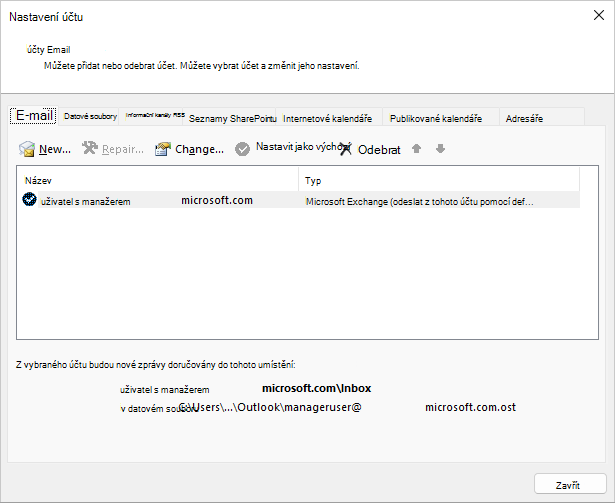
Pokud chcete použít výběr profilu:
-
Při spuštění Outlooku podržte klávesu Shift .
Tipy: Můžete také použít jednu z těchto alternativních možností pro přístup k výběru profilu:
-
Pomocí přepínače příkazového řádku klikněte pravým tlačítkem na tlačítko Start systému Windows a vyberte Spustit. V dialogovém okně Spustit zadejte :Outlook.exe /profiles a stiskněte Enter.
-
Když je Outlook spuštěný, vyberte Soubor > Nastavení účtu > Změnit profil. Outlook se restartuje.
-
-
V dialogovém okně Výběr profilu vyberte Možnosti.
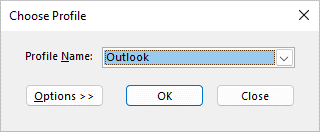
-
Můžete pokračovat otevřením druhého profilu a pak použít Správce účtu. Nebo můžete vybrat Název profilu a vybrat Vlastnosti přímo z výběru profilu.
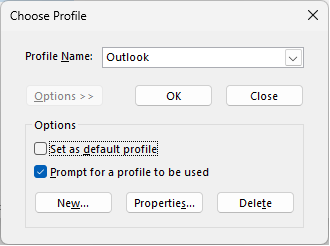
Pomocí ikony Pošta v Ovládací panely můžete otevřít aplet Pošta a nakonfigurovat e-mailové profily Outlooku. Ikona Pošta se nezobrazí, pokud není Outlook alespoň jednou nainstalovaný a otevřený. Aplet Pošta se nedá použít k přidání účtů nebo profilů pro Microsoft 365, Outlook.com nebo jiné e-mailové účty, které vyžadují moderní ověřování, jako je Gmail.
-
Ukončete Outlook.
-
V Ovládací panely vyberte Pošta.
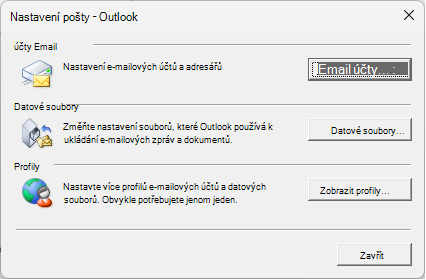
Pošta se zobrazuje v různých Ovládací panely umístěních v závislosti na verzi operačního systému Microsoft Windows, Ovládací panely vybraném zobrazení a na tom, jestli je nainstalovaný 32bitový nebo 64bitový operační systém nebo verze Outlook.
Poštu najdete nejsnáze tak, že otevřete Ovládací panely ve Windows a do pole Hledat v horní části okna zadáte text Pošta.
Poznámka: Ikona Pošta se zobrazí po prvním spuštění aplikace Outlook.
Udělejte jakoukoliv z těchto věcí:
-
Pokud chcete přidat další e-mailový účet, vyberte Email Účty.
-
Pokud chcete změnit Outlook možnosti úložiště dat, vyberte Datové soubory.
-
Pokud chcete zobrazit seznam aktuálních profilů, vyberte Zobrazit profily.
Viz také
Přehled e-mailových profilů Outlooku










